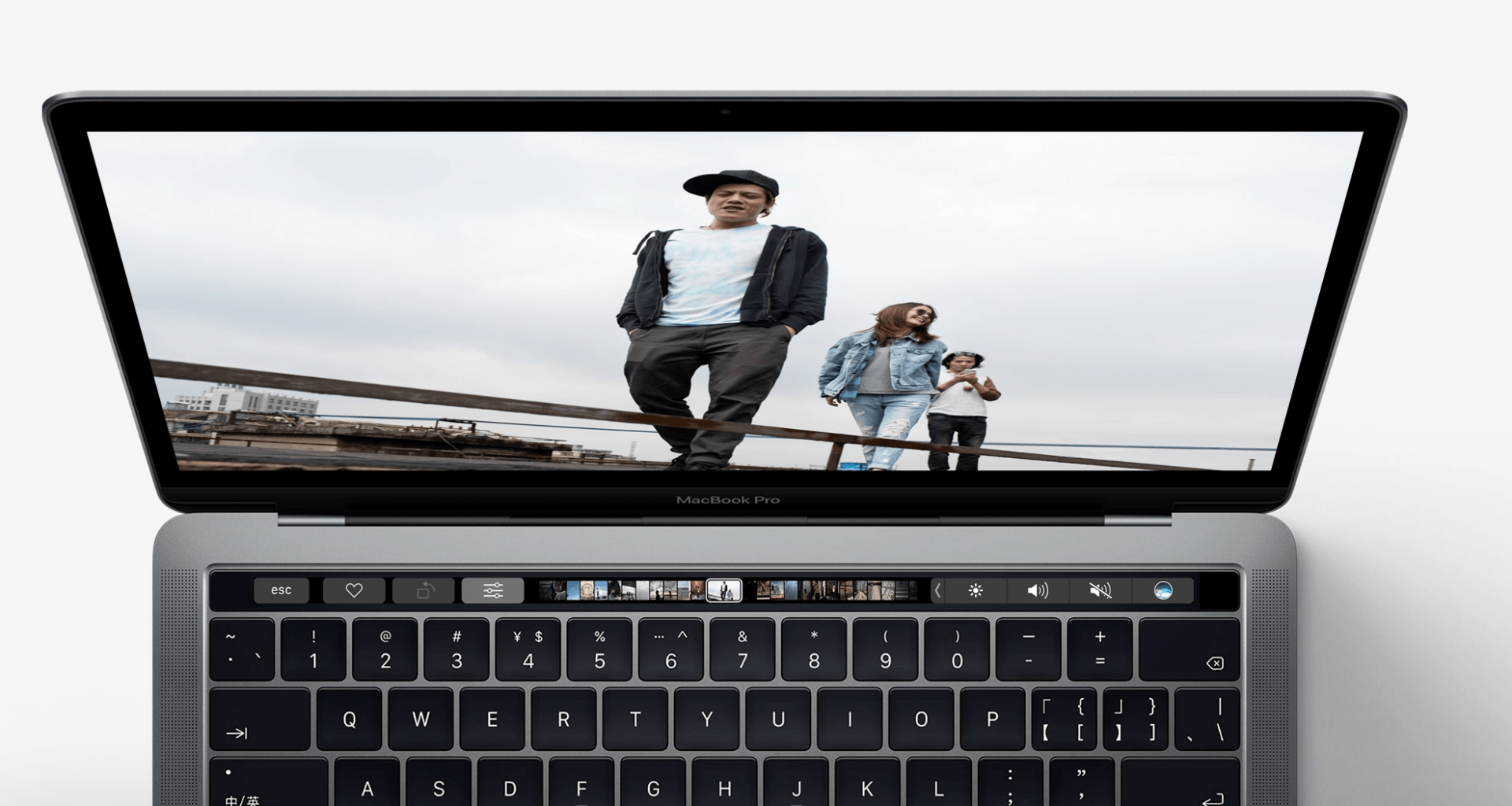最近很多同学来问我下一台电脑是否应该购买 Mac,于是我决定写一篇文章说一说。
我一直认为,电脑是手机之外最重要的生产力工具,而一个先进的生产力工具应该具备的特性是:强大的生产力、愉快的用户体验、高度可定制性、较低的维护成本。对于操作系统平台而言,即是优秀的用户体验(美观性和功能性)、丰富的生产力 App 支持、坚固的系统内核以及系统的自动维护能力。因为操作系统从底层决定了一台电脑是否是合格的生产力工具,因此本文将着重于比较 Windows 和 macOS 操作系统(考虑到大多数人不会使用 Linux),并在篇末用较少的篇幅提及硬件的部分。
前言
本文作者 Frederic,致力于通过各种折腾提高效率、优化体验。三年前前一直使用 Windows 系统,之后在 MacBook Pro 上使用 macOS 至今。对两个操作系统的特性及应用支持均具有较为深厚的了解。(声明:由于这三年基本没有接触过 Windows 了,部分观点可能具有一定局限性)
美观与显示效果
作为一个有着美学执念的人,我决定美观性放在第一个来说。下图为 Windows 10 和 macOS Sierra 的 UI 对比图。总体来说,Windows的界面已经被彻底扁平化,运用简单的图标、大面积的色块,层级表现不明显,主色调为“科技蓝”;而 macOS Sierra 基本保持了拟物化的的风格和比较浓郁的阴影效果(这是与 iOS 不同的地方),更加注重细节的精美,主色调为灰色。

如果你能接受微软的直男审美呢,选择 Windows 倒也不错,否则还是选择 macOS 吧。
此外,Windows 10 没有色彩管理系统,这对于影像和设计工作者来说简直是噩梦,而 macOS 拥有完善的色彩管理功能,这也是为什么影像与设计工作者大多采用 Mac 的原因之一。颇为有趣的是,曾经的 Windows Vista 是有色彩管理功能的,不过微软后来居然把它取消了。
值得一提的是,目前在售的 MacBook 全部配备了视网膜 IPS 屏,这意味着无论从哪个角度看,屏幕色彩总是一致的,并且显示效果清晰细腻;相比之下,许多在售的其他笔记本不仅分辨率过低、甚至没有配备 IPS 屏。(当然也脱不开价格因素的影响)
系统功能
macOS 和 Windows 的操作习惯确有诸多不相似之处,不过在经过了一段时间过后,最终都会慢慢适应。举例来说,macOS 没有提供文件的剪切功能(Cmd+X)而仅仅提供了复制(Cmd+C),这使得我们在移动文件时只能先拷贝再删除、或者直接在两个文件夹间拖动文件。不过,macOS 并不像 iOS 一样封闭,你可以安装 TotalFinder 等插件给你的系统加上文件剪切功能。
要说 macOS 的大杀器,就不得不提到时光机:Time Machine。Time Machine 不仅仅实现了自动的的系统完整备份,它更可以让你随时找到同一份文件在几天前的版本,从此写文档不用再把文件名改成 v1.0、v1.1、v1.2 了,以前的版本想找回随时可以找回。同样可以找回多天前误删的文件哦。也许这样听着并不是很伟大的功能,但关键时刻可以救命。
此外,macOS 有一个你用了再也离不开的功能:Spotlight 搜索。它其实就是一个全局的搜索功能,不过它可以在几秒钟之内找遍你电脑上所有的文件,不仅支持搜索文件名、文件内容,更可以进行各种类型的筛选。除此之外,它还能提供词典释义、货币转换和快速计算等功能。


Spotlight 可以通过键盘快捷键迅速唤出,让你快速找到你想找的内容。
今年秋天,macOS 的更新将会开始采用 APFS 文件系统。作为苹果最新研发的文件系统,它的性能已经在 iOS 设备上得到了充分证明。加持了 APFS 文件系统的 macOS 在文件读写方面将会与 Windows 拉开很大的一段距离,并且难以超越。
生产力应用支持与兼容性
谈到 macOS 与 Windows,有一个绕不开的话题就是软件的兼容性。这在许多年前是一个挺大的问题,不过现在已经基本不存在了。不仅你需要的大多数 App 都在 Mac 上有对应的版本,甚至比 Windows 版更加好用(Office系列是例外)。就连大多数银行也支持在 Mac 上登陆网银了。(具体支持请百度查询)即使没有 Mac 版,通常你也能找到功能相似的工具。退一万步说,如果你一定要用一个 Windows 上的应用,VMware Fusion 虚拟机也能帮你实现。

相反,很多优秀的生产力应用仅仅有 macOS 版本而没有 Windows 版本,有了这些应用的加持,你的 Mac 会变得非常好用,比如:Alfred、MindNode、Reeder、Daisy Disk、Bartender、Divvy、Paste、aText……之后我会单独写几篇文章来介绍我使用的优秀生产力工具。在我的寻找和调教后,即使是挑剔的我也要感慨:这真的是一台效率神器。如果你是开发者或者设计师,强烈推荐一个好工具库:awesome-mac – GitHub(如访问速度过慢,点此访问镜像)它列出了诸多 macOS 上的神器。截止这篇文章发表前,它已经有 13,000 个 star 数,可见其受欢迎的程度。

就像 iOS 之于安卓,相比 Windows 来说,macOS 的应用支持不仅完全不输 Windows,并且质量更加优秀。
另外一个不能忽略的问题是,即使是同款软件,在 Windows 和 macOS 上的设计逻辑也天差地别。有个古老的段子,形容 macOS 和 Windows 的区别:
PC 用户有三宝:补丁、皮肤、注册表;Mac 用户折腾少:触控、热键、免打扰。
这样的情况源于 macOS 约定俗成的开发原则——效率。macOS 的效率优先级非常高,而繁复冗杂的娱乐功能恰恰和效率对立,想要融入 macOS 的生态体系,必须遵循苹果的要求,和效率无关的内容自然成为被砍掉的对象。以 QQ 举例,大家都知道腾讯什么功能都往 PC QQ 上堆,以至于腾讯最后为厌倦了复杂的、效率为首的用户单独推出了轻聊版;而在 QQ for Mac 上,至今没有 QQ 秀等功能,一切功能以聊天为中心,爱钱如命的腾讯甚至丝毫不推销增值服务。
哦,顺便一说,macOS 上所有软件都是没有弹窗的。是的,尽管这很难相信,但基本所有国内流氓厂商到 Mac 上都安分了。
系统稳定性
众所周知,Windows 是最容易崩溃、重装频繁、饱受病毒和恶意软件困扰的操作系统之一。客观的说,一个合格的生产力工具不应该总是需要你去维护(包括杀毒、重装系统等)。从这个角度,给 Windows 打负分也不为过。相比之下,macOS 更稳定、更少被病毒侵扰、几乎不需要重新安装系统。这同样是你抛弃 Windows、投入 Mac 怀抱的原因之一。
我的 MacBook 用了三年,来除了一次因为排查问题而重装了一次之外,没有重新安装过操作系统(那次是因为雷蛇云驱动,这是我见过史上最糟糕的驱动)。三年的时间,如果是 Windows 系统已经被折腾的重装几遍了吧。这几乎说得上是生活方式上的差异了(偷笑)
如你所见,几乎所有的大规模网络攻击都是针对 Windows 的。在我三年使用 Mac 的时间里,并没有安装杀毒软件(事实上Mac 几乎不需要杀毒软件,当然 360 不会这么告诉你【摊手】),却用的比那些安装了一堆杀软的同学安稳的多。

可扩展性
对于极客来说,可扩展性是很有必要的。在 macOS 上,有 brew 等优秀的包管理工具,它类似于其他 Linux 操作系统中的easy_install、yum 等等。它省去了繁琐的安装和配置步骤,让你愉快地体验开发者的智慧;而在 Windows 下……我记得是没有的。如果有的话,欢迎在评论区留言。
考虑到 macOS 是类 UNIX 操作系统,基本上你的 Linux 知识都可以用在你的 MacBook 上,非常美妙。并且,很多适用于 Linux 的神器都能在 macOS 上运行。对于极客和开发者来说,这无疑是非常令人激动的。
重新强调一次:虽然都是苹果的亲儿子,但 macOS 比 iOS 开放多了。macOS 有一系列自我保护机制,保证系统功能不被恶意程序破坏,但你可以“合法”地关闭这些保护,并进行高级定制。

其他有关用户体验的部分
关于字体
客观的说,尽管微软也做出了一些努力,即使到了 2017 年,Windows 在字体渲染方面也依然被 macOS 完爆十条街。macOS 的字体渲染精美、忠于字形,像印刷品一般精致;而微软为了兼容低端设备,则对字体进行了诸多不合理的调整,并且显示效果非常差劲。相信使用过 macOS 和 Windows 的同学一眼就能认出来同样一款字体的截图,哪张来自 Windows,哪张来自 Mac。
关于程序安装
此外,大多数 macOS 的应用程序安装流程是直接拖动 app 到“应用程序”文件夹,然后就完成了。如果需要删除,把 app 拖到废纸篓即可。这是其他操作系统都没有的愉悦体验,即使是国内软件,也不用担心被安装全家桶。(坦诚地说,我还是建议安装一个 AppDelete,它能帮你找到 App 在其他目录下生成的文件,并把它们一并清理掉。使用方法也很简单,拖进去就行了,不用像 Windows 一样走一遍“卸载向导”之类的)

关于“清理内存”
“清理内存”大概算是国内各个奇葩厂商培养出来的用户习惯:在桌面上强行放个按钮,点一下清理内存,还时不时提醒你电脑又可以提速了【滑稽】。电脑是提速了,可你他喵的总是烦我,我工作效率下降了啊。macOS 会自动调配内存资源,无需手动干预(而且内存管理逻辑和 Windows 完全不同),因此完全不需要弄个小气泡小火箭什么的清理内存。
硬件部分
首先说说触摸板吧。相信每个用过 MacBook 的人都会有这样的体会:MacBook 的触摸板是世界上最好用的触摸板,没有之一。它的触摸感非常美妙、手势功能也非常实用。在不干重活儿的情况下,使用 MacBook 可以几个月不用鼠标,而这对于其他厂商的笔记本来说是很难想象的。

其次是硬件外观。MacBook 的轻便程度很难有能与之比肩的竞争对手。即便有,在工业设计的美观度上它们也统统输给了 MacBook,尽管我不得不承认最近苹果为了让 MacBook Pro 更薄而缩水硬件配置的做法非常愚蠢。

最后提一下安全性:得益于软硬件的结合,理论上即便你的 MacBook 丢失,盗贼也无法提取数据。你还可以开启固件密码,它能阻止 Mac 从启动磁盘以外的任何设备启动。这样盗贼既无法获得你的数据、又无法从其他设备启动,可以说是一点用都没有了。如果资金充裕的话,你大可以直接去 Apple Store 购买一台新的 MacBook,然后通过 Time Machine 恢复备份,你就得到了一台一模一样的电脑。
友情提醒一下:现代的 MacBook 内部结构已经全部焊死,因此你无法进行添加内存和硬盘、更换 CPU等操作。建议购买时直接升级到够用的配置,免得以后后悔:MacBook 的闪存是苹果订制的,性能非常好,但 256GB 可能不够用,强烈建议升级到512GB 或更高;8GB 内存对于一般用户已经够用,不过对于专业用户,强烈建议升级到 16GB。
客观的说,Mac 是为工作而生的,在你做出了诸多个性化的设置之后,它会成为你非常美妙的工作伙伴。然而,它并不适合大型 PC 游戏玩家,因此对于这部分重度 PC 游戏玩家来说,我的建议是换成 MacBook + PS4 的搭配。如果你执意要用 PC 玩大型游戏,或许还是应该考虑购买一台专门的游戏本(或台式机)。说到底,鱼和熊掌从来都不是兼得的。
结论
对于多媒体和设计、以及计算机行业学习者、工作者(事实上 Mac 是这些行业里的标配),我强烈建议购买一台 Mac 作为工作机。坦诚地说,我建议所有不用电脑玩游戏的用户都购买一台 Mac,因为它真的是一款易用、优雅、省心的生产力机器。
无意冒犯,但买了 MacBook 之后就别双系统安装 Windows 了,因为真的不需要,而且看起来真的很傻。